8 個最佳 WordPress 社交媒體插件(2022 年回顧)
已發表: 2022-04-19在在線營銷領域,社交媒體已成為主要內容。 您可以使用它來增加受眾、擴大品牌知名度並為您的網站增加流量。 儘管如此,將社交媒體與您的網站整合起來可能具有挑戰性。
這就是為什麼您應該考慮使用 WordPress 社交媒體插件的原因。 這些工具可以幫助您簡化發布計劃並跨多個渠道無縫共享內容。 在您的網站上安裝其中一個插件可以為您節省大量時間和精力。
在這篇文章中,我們將首先討論在社交媒體工具中尋找的重要特性和功能。 然後,我們將為您提供八個最佳 WordPress 社交媒體插件的列表,詳細說明它們的主要功能、易用性和定價。
在 WordPress 社交媒體插件中尋找什麼
有許多社交媒體插件可用。 為了使您的選擇更容易,了解哪些基本特性和功能將滿足您的需求會有所幫助。
沒有一種萬能的解決方案。 正確的插件將取決於您擁有的業務類型和網站、您的預算以及您正在尋找的特定功能。 這還取決於您要關注哪些社交媒體平台,因為某些插件是為特定網絡設計的。
一個好的社交媒體插件應該:
- 連接到您擁有的所有社交媒體帳戶
- 自動化關鍵任務,例如發佈到您的帳戶
- 不要超載或減慢您的網站速度
- 定期更新並包含支持
- 根據您的經驗水平易於使用
- 與您網站的其他部分無縫協作
您還需要考慮每個插件的價格。 如果您正在尋找一個簡單、直接的解決方案,您可能會找到一個合適的免費選項。 儘管如此,還是有很多高級插件包含有用的功能。
您應該花一些時間了解最流行的可用選項並比較它們的特性和功能。
適用於 WordPress 網站的八個最佳社交媒體插件
現在我們對要考慮的重要因素有了更多了解,是時候進一步探索一些頂級社交媒體插件了。 以下是考慮在您的 WordPress 網站上使用的八種最佳工具。
1. 噴氣背包
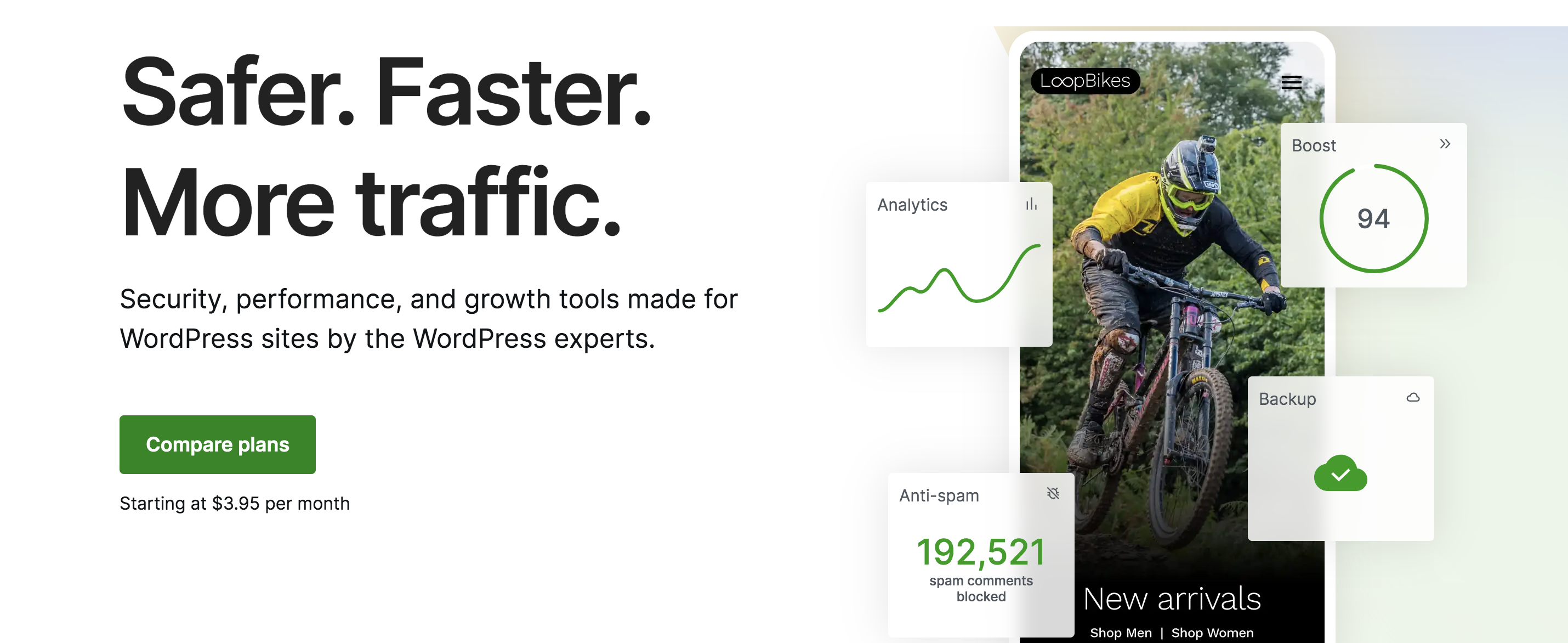
如果您正在尋找最好的全能社交媒體插件,Jetpack 絕對不會出錯。 由 Automattic 提供支持,它擁有超過 500 萬個活躍安裝。 它包括一個共享模塊,可以顯示 Twitter、Facebook、Pinterest、LinkedIn、Reddit 等的社交共享按鈕。
這個強大的工具可以幫助您處理各種社交媒體共享任務。 從自定義關注按鈕的外觀到跟踪分析,Jetpack 提供了一個完整的解決方案,可將您的 WordPress 網站與社交媒體網絡無縫集成。
主要特點
Jetpack 包括社交媒體自動化來推廣、安排和宣傳您的內容。 自動發布工具使您能夠:
- 連接多個帳戶
- 為未來安排社交媒體帖子
- 跟踪和查看您的分享歷史
- 轉發現有的常青內容
它還擁有社交分享和喜歡的功能:
- 添加分享按鈕
- 在帖子上顯示“喜歡”按鈕
- 顯示官方分享按鈕或使用帶有文字的圖標
- 將社交網絡圖標添加到您的側邊欄
- 編輯按鈕的顯示或創建自定義按鈕
此外,Jetpack 包括社交媒體源塊。 該插件帶有多個塊,包括一個用於 Instagram 的塊,您可以使用這些塊在您的網站上嵌入和顯示您的社交提要。 它很容易與 WordPress 集成,如果您已經使用過塊編輯器,應該會感到熟悉。
便於使用
Jetpack 非常適合初學者和用戶友好。 只需安裝並激活插件並將其連接到您的 WordPress 帳戶。
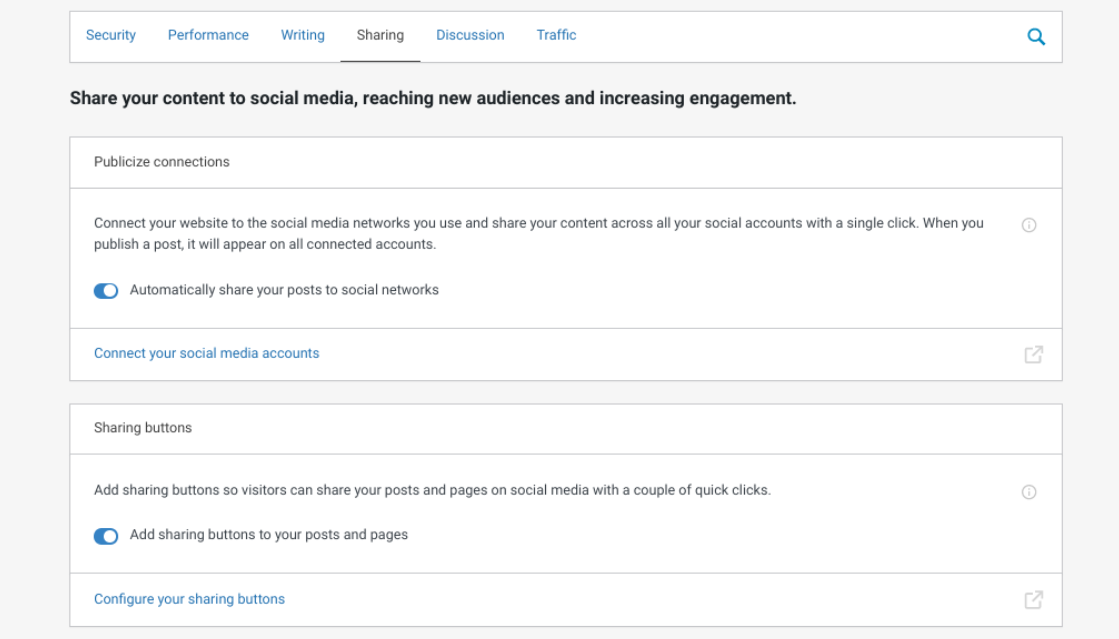
雖然有多個插件自定義選項,但它們並不會讓人感到不知所措。 設置清晰,易於理解。
價錢
Jetpack 是一個免費增值插件。 有一個免費版本可用。 要充分利用其功能,請考慮升級到付費計劃,起價為每月 4.92 美元。
2.恢復舊帖子
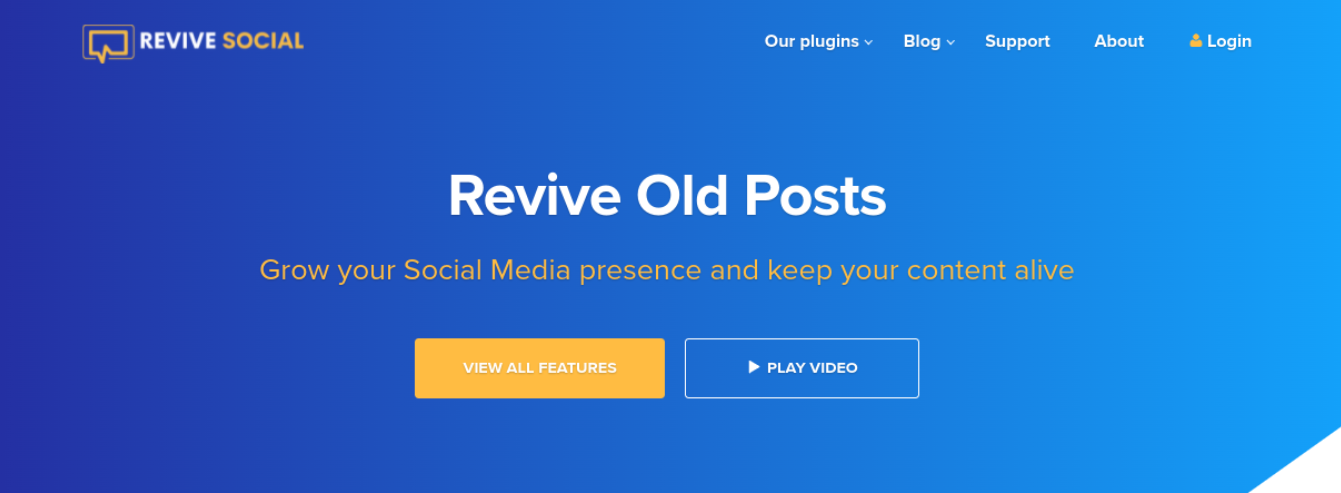
Revive Old Posts 是一個由 Revive.Social 提供支持的免費增值插件,可以幫助您為過去的博客文章帶來關注和流量。 它可以直接從您的 WordPress 儀表板自動安排和共享您的帖子的過程。
使用此插件,您可以根據內容的類別或標籤生成主題標籤。 然後,您可以在社交媒體上重新分享您的帖子,以幫助它們保持活力並吸引新的受眾。
主要特點
如果您運行內容繁重的網站並經常分享您的博客文章,Revive Old Posts 會提供各種有用的功能。 其中包括以下設置:
- 共享帖子、頁面和自定義帖子類型
- 縮短 URL
- 跟踪共享帖子的受歡迎程度和點擊次數
- 與主要社交媒體網絡集成,包括 Facebook、Twitter、LinkedIn 等
- 為舊帖子設置自動共享計劃
- 決定在帖子之間放置多少小時
- 發布後自動將帖子分享到社交媒體
- 從社交媒體源中排除特定帖子
您還可以將 Revive Old Posts 與 Revive.Social 的另一個插件 Revive Network 配對。 後一種工具可以將 RSS 提要項目共享到您的社交媒體帳戶。
便於使用
Revive Old Posts 使用起來相對簡單。 安裝並激活後,只需執行快速的兩步設置過程。
授權插件後,您可以自定義設置以決定您將共享到哪些帳戶。
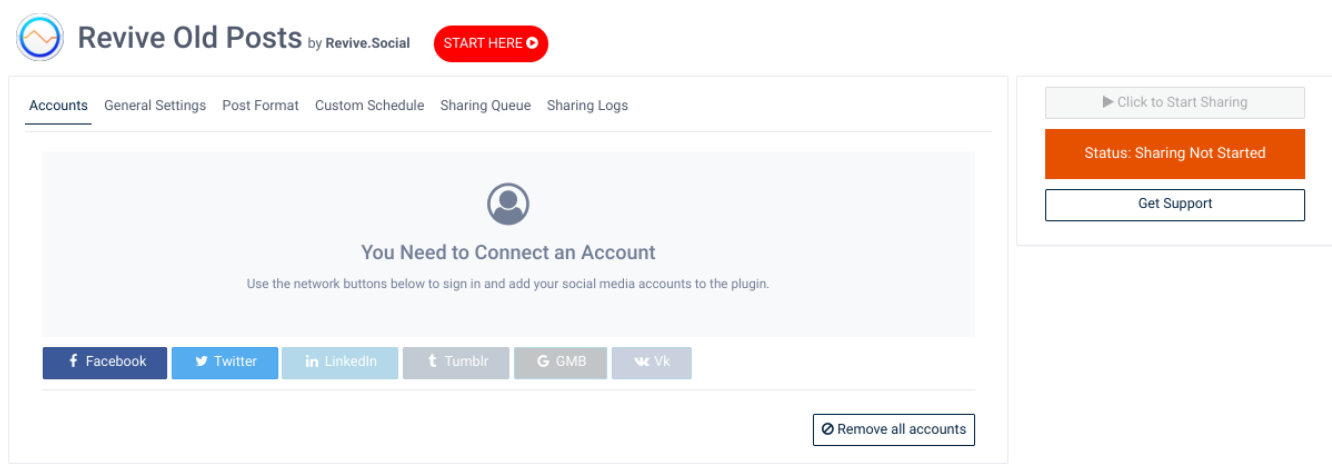
在此步驟中,您還可以配置發布格式並創建自定義計劃。 如果您需要指導,可以單擊“從這裡開始”按鈕啟動設置嚮導。
價錢
Revive Old Post 是一個免費增值插件。 有一個免費版本,以及一個網站每年 75 美元起的高級選項。 付費計劃包括一年的支持和更新。
3. 社會戰
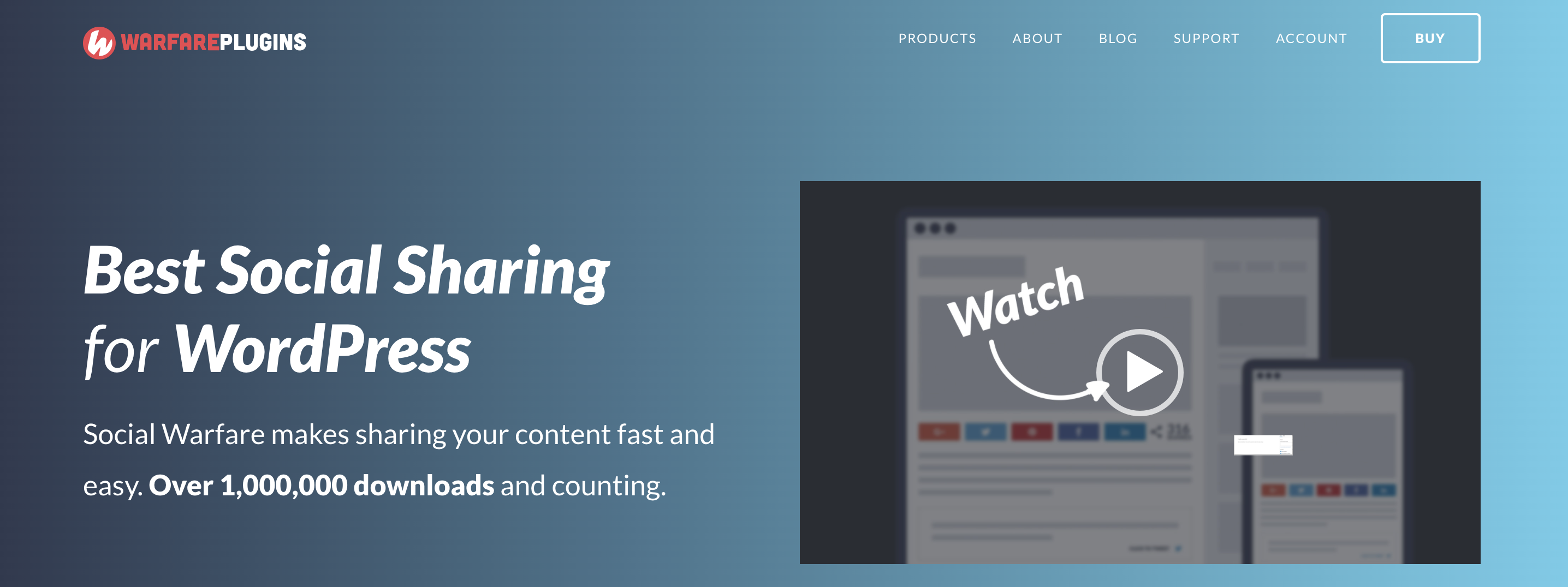
另一個流行且強烈推薦的社交媒體插件是 Social Warfare。 此工具可以控制其他人如何在社交媒體上分享您的內容。 社交分享插件功能豐富且高度可定制,可以輕鬆為您的 WordPress 網站創建社交分享按鈕。
主要特點
如前所述,Social Warfare 是一個功能豐富的工具。 它可以:
- 為帖子添加自定義標題、圖像和描述
- 使用 Google Analytics 跟踪您的社交分享分析
- 通過小部件顯示您最受歡迎的帖子
- 切換永久鏈接後恢復共享計數
- 創建發布推文報價
- 上傳 Pinterest 特定的圖片和描述
- 自動將 UTM 跟踪添加到每個共享鏈接
社交戰爭只是三個戰爭插件之一。 您還可以將其與開發人員的其他工具集成,例如 Social Warfare – AffiliateWP。
便於使用
社會戰直觀且易於使用。 在您的站點上安裝並激活後,您可以立即開始使用它。
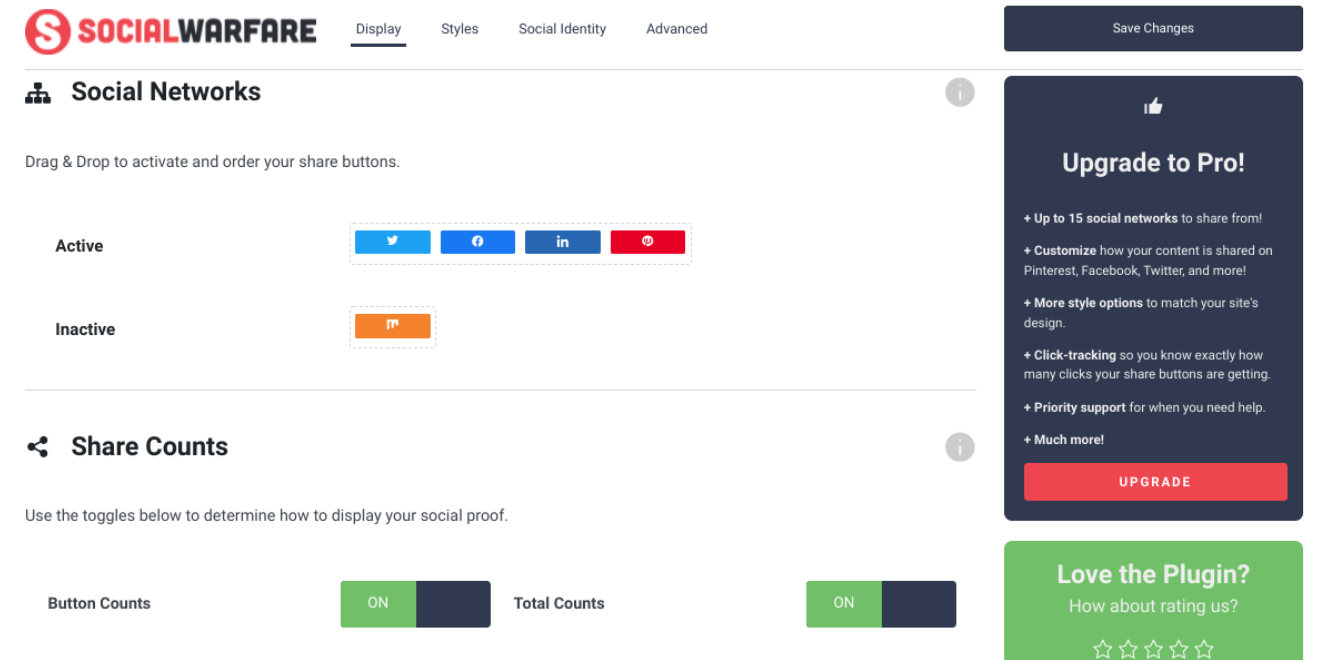
無需複雜的配置或設置。 從插件儀表板,您可以連接您的社交媒體帳戶、設置按鈕樣式等。
價錢
Social Warfare 是另一個免費增值的社交媒體插件。 免費版支持 Twitter、Facebook、LinkedIn、Pinterest 和 Mix。 一個網站的 Social Warfare Pro 許可證起價為 29 美元,並為 Reddit 和電子郵件等其他平台提供支持。
4. 粉碎氣球
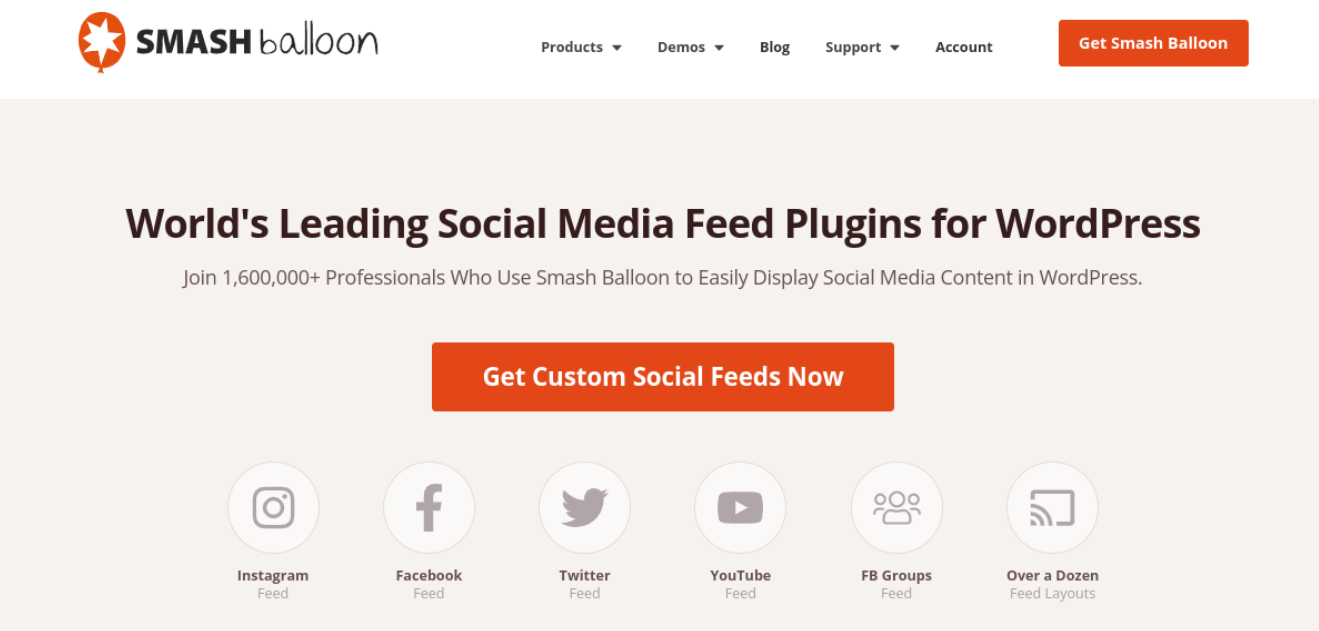
如果您正在尋找高質量的社交媒體插件,Smash Balloon 值得一試。 與此列表中的大多數工具不同,它不僅僅是一個插件。 相反,它是幾個強大工具的組合,可以將您的網站與每個社交媒體平台連接起來。
主要特點
使用 Smash Balloon,您可以:
- 結合來自 Facebook、Twitter、Instagram 和 YouTube 的社交信息
- 將 Instagram 照片和故事鏈接到您的 WordPress 網站
- 顯示 Twitter 卡片和推文
- 添加您的 Facebook 帖子、照片、視頻和其他內容
- 創建視頻的 YouTube 供稿
- 添加無限數量的提要
- 自定義您的提要設計
如果您想專注於特定的社交平台,Smash Balloon 可能是一個很好的選擇。 您可以選擇以您想要投入最多時間的網絡為中心的插件。
便於使用
Smash Balloon 由各種單獨的插件組成。 因此,安裝和配置每個工具可能需要一點時間。 它不像您使用此列表中的其他一些社交媒體插件獲得的一體化解決方案。
話雖如此,這些工具相對易於使用和理解。 如果您需要幫助,Smash Balloon 提供了大量支持文檔和演示,可以更輕鬆地導航和自定義插件。
價錢
Smash Balloon 有幾個免費的插件選項,包括社交照片供稿。 您可以根據要在您的網站上使用的社交媒體網絡購買單獨的提要工具。
例如,自定義 Facebook Feed Pro 插件的計劃起價為每年 49 美元。 如果您想使用帶有所有插件許可證的 All-Access Bundle,您可以以 299 美元的價格購買該軟件包。

5. 更好地點擊推文
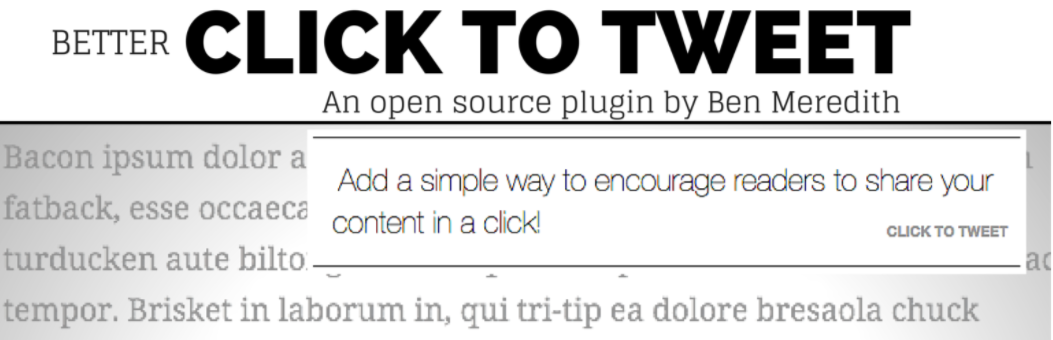
如果您的網站經常使用 Twitter,更好的點擊推文可能是一個不錯的選擇。 與此列表中的其他一些選擇相比,它更加利基和具體。 儘管如此,您仍然可以輕鬆地從您的網站內容中創建引人入勝的引語,訪問者可以將其分享為推文。
主要特點
Better Click to Tweet 是不言自明的。 它的一些功能包括:
- 一種點擊推文工具,您可以在整個帖子和頁面中使用
- 可調整的回調 URL 選項
- 自定義 CSS 樣式選項
- 鏈接縮短器
- 一個簡單的簡碼
這個獨立插件也與 WordPress 塊編輯器和經典編輯器完全兼容。
便於使用
在可用性方面,Better Click to Tweet 非常簡單。 在您的網站上安裝並激活插件後,您可以按照設置嚮導指南進行操作。
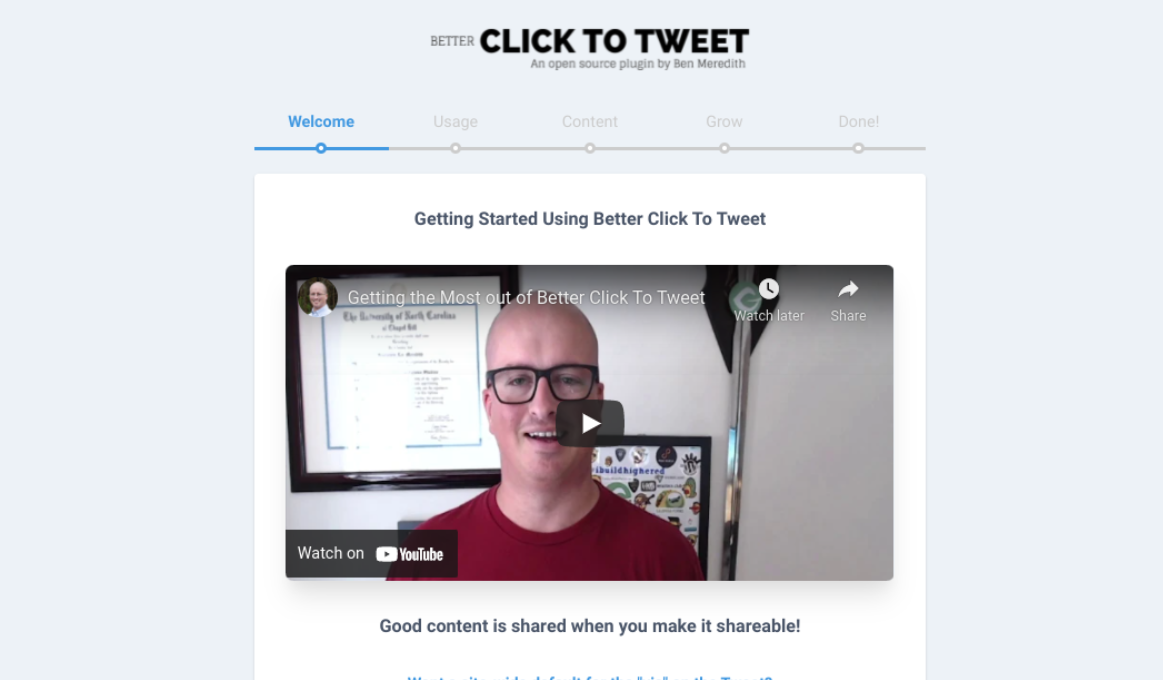
輸入您的 Twitter 句柄,該工具將自動將您的帳戶連接到您的 WordPress 網站。 當您想在內容中插入點擊推文時,您可以使用簡單的短代碼片段。
價錢
Better Click to Tweet 可作為免費和付費工具使用。 免費插件提供了在您的頁面和帖子中插入點擊推文的基本功能。 您還可以購買提供更多樣式選項的 UTM 附加組件。 一個網站的許可證起價為 29.99 美元。
6. AddToAny 分享按鈕
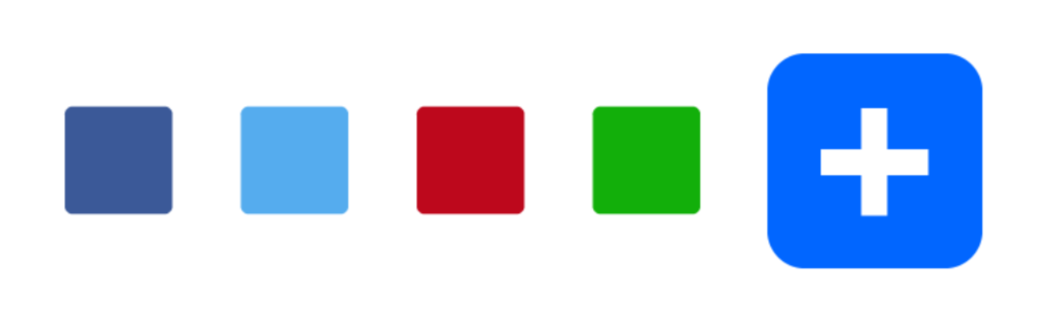
AddToAny Share Buttons 是另一個值得考慮的社交媒體插件,如果您正在尋找一個輕鬆、免費的解決方案。 此社交集成工具支持 100 多個社交網絡和書籤網站,可幫助您增加網站流量。
您可以創建和自定義社交分享按鈕以在您的網站上添加。 因此,AddtoAny 分享按鈕可以讓人們更輕鬆地在他們的帳戶上分享您的帖子和頁面。
主要特點
AddToAny Share Buttons 是一個簡單的插件,可讓您輕鬆添加社交分享按鈕。 其特點包括:
- 支持超過 100 個社交媒體網絡
- 浮動和標準社交分享按鈕
- 通用共享菜單
- 全球社交分享按鈕
- 分析集成
此插件還可以將跟隨鏈接添加到您的網站。 這些 URL 可以幫助您增加關注者數量並在社交媒體渠道上增加受眾。
便於使用
AddToAny Share Buttons 提供了一種在您的網站上嵌入社交按鈕的快速簡便的方法。 雖然該插件不像其他工具那樣功能豐富或複雜,但這種簡單性可能正是您正在尋找的。 該插件可讓您使用簡單的解決方案在您的網站上利用通用社交共享。
價錢
AddToAny Share Buttons 插件完全免費安裝和使用。
7.君主
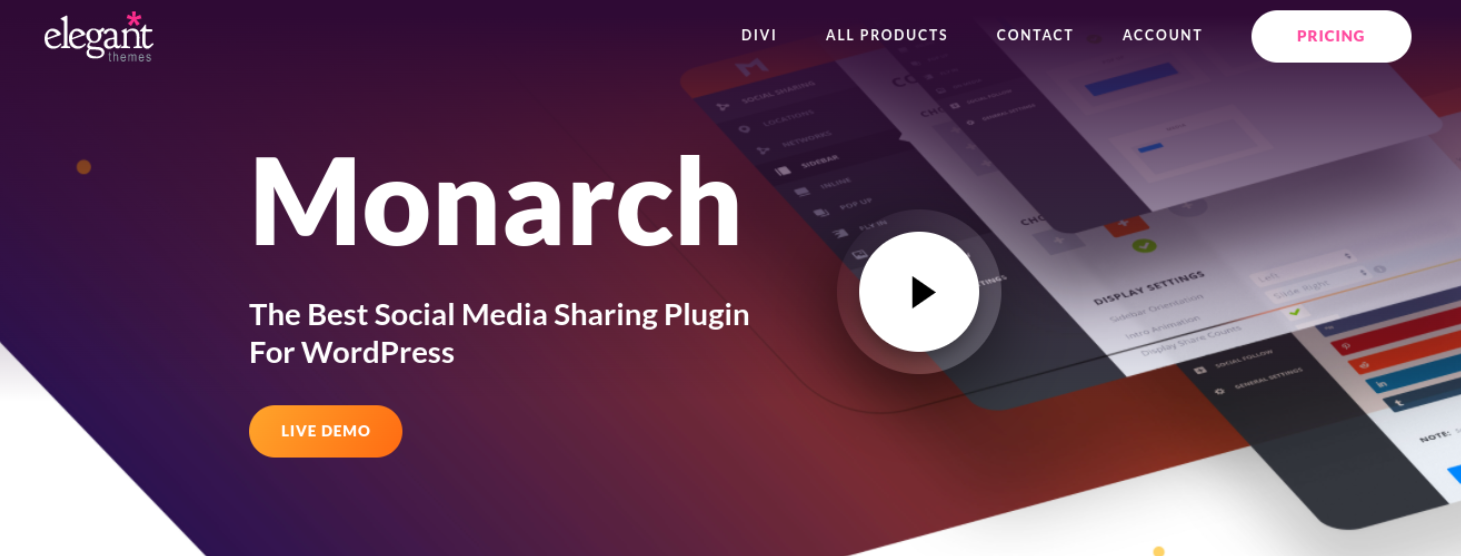
優雅主題是一種流行的頁面構建器工具,可以幫助您為您的網站設計美觀的頁面。 它還提供了一個名為 Monarch 的社交媒體插件,其中包括對超過 35 個社交共享網絡的支持。 您可以使用此工具添加和安排任意數量的頻道,並在您的網站上放置社交分享按鈕。
主要特點
Monarch 是一種複雜的工具,可用於各種情況。 它的一些主要功能包括:
- 支持超過 35 個社交媒體平台
- 社交網絡上媒體文件的圖像共享選項
- 共享按鈕自定義選項
- 用於顯示共享計數的自定義
- 按鈕放置的多個選項,包括側邊欄、頁腳、彈出窗口、嵌入元素等
- 六個自動彈出式和飛入式觸發器
便於使用
Monarch 是一個易於瀏覽的用戶友好型社交媒體共享解決方案,尤其適用於優雅主題會員。 該插件具有乾淨、現代的界面,其中包括自定義儀表板。
您可以使用自定義面板在一個地方設置和管理您的 Monarch 設置。 在這裡,您可以創建和設計按鈕、配置顯示設置以及查看分析數據。
價錢
您可以將 Monarch 用作優雅主題會員訂閱的一部分。 計劃起價為每年 89 美元。 通過您的會員資格,您還可以訪問 Divi、主題和頁面構建器插件。
8. WordPress 緩衝
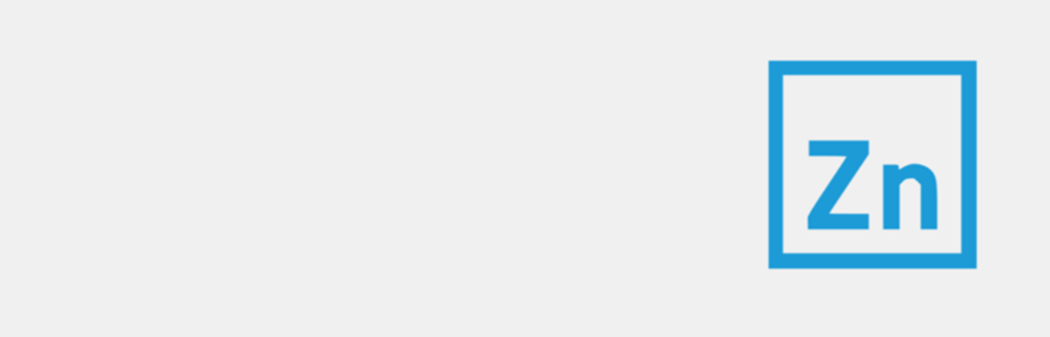
WordPress to Buffer 是另一個利基社交媒體插件。 如果您已經在使用流行的 Buffer 社交媒體管理軟件,它可能是一個很好的工具。
該插件可幫助您隨時了解和更新您的 Buffer 帳戶和預定帖子。 您可以使用該工具自動將您的 WordPress 內容髮佈到您的緩衝區隊列。 您還可以利用 WordPress to Buffer 將預定內容髮送到您的社交媒體帳戶,包括 Facebook、LinkedIn 和 Twitter。
主要特點
WordPress to Buffer 是 Buffer 用戶的便捷工具。 它的一些基本功能包括:
- 自動發佈到流行的社交媒體網絡,包括 Facebook、LinkedIn 和 Twitter
- WordPress 頁面和帖子的自動發佈內容功能
- 自動共享預定出版物
- 動態標籤可以同步您的帖子標題、內容等,以進行個性化的狀態更新
- 社交媒體帳戶暫停預防
WordPress to Buffer 也可以處理您的日程安排。 例如,您可以使用 Buffer 的默認時間表或根據您的受眾最有可能看到和參與您的內容的時間創建自己的社交媒體自動化時間表。
便於使用
如果您已經熟悉 Buffer 和 WordPress,那麼使用 WordPress to Buffer 插件可能不會給您帶來很多挑戰。 在您的網站上安裝並激活該工具後,您無需處理任何應用 ID、授權令牌或複雜的配置過程。
通過 Buffer,您只需點擊幾下即可立即連接您的社交媒體帳戶。 然後,您可以定義您希望插件使用的配置文件、添加狀態消息並創建您的社交媒體時間表。
價錢
WordPress to Buffer 是一個免費增值工具。 有一個免費的插件可用。 如果您想訪問該工具的完整功能和特性,您可以購買 WordPress to Buffer Pro 計劃,起價為每年 39 美元。 付費版本包括對 Instagram 和 Pinterest 的支持,有更多的日程安排選項,並允許您批量安排帖子。
WordPress 社交媒體插件常見問題解答
此時,您希望對哪些社交媒體插件可能適合您的需求有更好的了解。 不過,您可能對在您的網站上使用這些工具有一些顧慮。 以下是有關使用社交媒體插件的一些常見問題。
您應該自動將內容髮佈到社交媒體嗎?
許多插件可以安排您的帖子在社交媒體上自動分享。 但是您可能想知道這是否是一個好主意。
簡而言之,這取決於。 自動將內容髮佈到社交媒體可以讓您的工作更輕鬆。 它可以節省您的時間,因為您無需手動將內容複製並粘貼到您的社交媒體帳戶。 如果您計劃在多個平台上分享您的帖子,此設置會特別有用。
自動化您的社交媒體內容還可以防止您忘記自己分享帖子。 相反,您可以安排插件在大多數用戶活躍在社交媒體上的時間發布,然後忘記它。
儘管如此,您仍需要確保檢查您的社交媒體帖子。 這樣,您可以通過評論部分與讀者互動並保持他們的參與度。
我應該關注多少社交媒體賬戶?
對於企業主應該擁有多少個社交媒體賬戶,沒有單一的答案。 不過,請考慮關注質量而不是數量。 你不想把自己攤得太薄。
更好、更可持續的方法是確定您的目標受眾最常使用哪些平台,並將您的注意力和精力投入到這些網絡上。 這種方法可以確保您充分利用您的社交媒體計劃。 它還可以確保您將精力花在最有可能產生積極結果的平台上。
作為一般經驗法則,請考慮從兩個適合您的內容和受眾的社交媒體帳戶開始。
例如,如果您製作大量視頻內容,您可能希望從 YouTube 和 Instagram 開始。 另一方面,如果您的帖子專注於創建和參與對話,您可能會開始使用 Twitter。
我網站上的社交媒體提要能否幫助我擴大受眾群體?
許多社交媒體插件可以將您的社交媒體供稿嵌入您的網站。 這樣做可以幫助您擴大受眾群體,因為它允許您的訪問者預覽您社交渠道上的一些內容。 此設置可以增加您在這些網絡上的關注者數量,進而提高您的參與度和轉化率。
將社交媒體供稿添加到您的網站還可以讓訪問者在您的網站上停留更長時間。 它甚至可以提供社會證明,從而增強客戶的信任。
在您的網站上使用社交媒體訂閱源還可以更輕鬆地與您網站之外的受眾分享有趣且有意義的內容。 反過來,這可以帶來更多的流量和品牌知名度。
我應該在哪裡將社交媒體分享按鈕添加到我的網站?
為了提高您的社交媒體網絡的參與度,在您的網站上添加社交媒體共享按鈕是一個明智的主意。 它們可以幫助訪問者輕鬆找到和關注您的帳戶,並在他們的個人資料中分享您的內容。
戰略性地放置按鈕以增加訪問者使用它們的機會至關重要。 您可以添加它們的一些熱門位置包括側邊欄、標題和帖子底部。
這些地方是可訪問的,但不會過於打擾。 您也不必只選擇一個位置。 您可以將您的共享按鈕合併到您網站的多個區域中。
例如,將它們添加到您的內容下方可以幫助推動轉化。 這是因為按鈕放置可以增加用戶在到達帖子末尾後分享您的內容的可能性。
那麼WordPress最好的社交媒體插件是什麼?
總體而言,您應該考慮使用 Jetpack,這要歸功於其強大的全方位功能和可用性。 但也有一些例外。
例如,如果您已經在使用 Buffer 來管理您的社交媒體帳戶,您可能會選擇 WordPress to Buffer。 同樣,如果您想將片段發佈到 Twitter,您可以使用 Better Click to Tweet,如果您喜歡的內容格式是視頻,則可以使用 Smash Balloon 的 YouTube 插件。
最終,最好的插件將取決於您的特定需求。 沒有一種萬能的解決方案。 但是,在大多數情況下,Jetpack 是理想的選擇,因為它易於使用、可靠且功能豐富。
